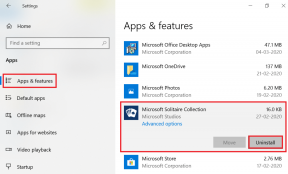วิธีเข้าถึงและจัดการกิจกรรม Google ของคุณโดยใช้ส่วนควบคุมกิจกรรมของ Google
เบ็ดเตล็ด / / April 06, 2023
Google นำเสนอผลิตภัณฑ์ที่หลากหลายในด้านเทคโนโลยี เป็นที่นิยม ผลิตภัณฑ์ของกูเกิล รวมถึง Chrome สำหรับการท่องเว็บ YouTube สำหรับการสตรีมวิดีโอ และแผนที่สำหรับการวางแผนเส้นทาง แม้ว่าคุณจะเข้าถึงผลิตภัณฑ์ทางออนไลน์หรือผ่านแอปได้ Google ขอแนะนำให้ผู้ใช้สร้างบัญชีเพื่อรับประโยชน์สูงสุดจากผลิตภัณฑ์เหล่านี้

เมื่อคุณใช้ผลิตภัณฑ์เหล่านี้กับบัญชี Google ของคุณ Google จะบันทึกกิจกรรมบางอย่างของคุณในที่เก็บข้อมูลกิจกรรมของฉัน กิจกรรมที่บันทึกรวมถึงไซต์ที่คุณเข้าชม การค้นหาที่คุณทำ และวิดีโอที่คุณดู คุณสามารถจัดการประเภทกิจกรรมที่บันทึกไว้ได้โดยใช้คุณลักษณะในบัญชี Google ของคุณที่เรียกว่าส่วนควบคุมกิจกรรม
ประเภทของกิจกรรมที่บันทึกไว้ในกิจกรรมของฉัน
Google จะบันทึกเฉพาะกิจกรรมที่คุณดำเนินการกับผลิตภัณฑ์หรือบริการของ Google ก็ต่อเมื่อกิจกรรมนั้นอยู่ในหมวดหมู่ใดๆ ต่อไปนี้:
- กิจกรรมบนเว็บและแอป: ครอบคลุมประวัติการค้นหาและกิจกรรมของคุณในผลิตภัณฑ์ของ Google เช่น Chrome, Maps และ Search นอกจากนี้ยังรวมถึงการบันทึกเสียงจากการโต้ตอบของคุณกับ Google Assistant
- ประวัติตำแหน่ง: สิ่งนี้จะบันทึกข้อมูลของสถานที่ที่คุณเยี่ยมชมหรือค้นหา รวมถึงเส้นทางการเดินทาง นอกจากนี้ยังให้คำแนะนำส่วนบุคคลเกี่ยวกับสถานที่ท่องเที่ยว
- ประวัติ YouTube: ครอบคลุมวิดีโอที่คุณค้นหาหรือดูบน YouTube
ตาม Google จุดประสงค์ของการจัดเก็บข้อมูลกิจกรรมของผู้ใช้คือการปรับแต่งประสบการณ์ของผู้ใช้ นอกจากนี้ ผู้ใช้สามารถแก้ไขประเภทกิจกรรมที่ต้องการบันทึกได้
วิธีแก้ไขกิจกรรมที่ได้รับการบันทึกไว้ในบัญชี Google ของคุณ
เพื่อให้กิจกรรมของคุณได้รับการบันทึก กิจกรรมจะต้องอยู่ในหมวดหมู่ที่อธิบายไว้ก่อนหน้านี้ นอกจากนี้ คุณต้องลงชื่อเข้าใช้บัญชี Google เพื่อให้ข้อมูลถูกจัดเก็บไว้ในกิจกรรมของฉัน หากคุณมีคุณสมบัติตรงตามข้อกำหนด วิธีแก้ไขกิจกรรมที่บันทึกไว้ในบัญชี Google มีดังนี้
ขั้นตอนที่ 1: เปิดหน้าบัญชี Google ในเว็บเบราว์เซอร์และลงชื่อเข้าใช้ด้วยรายละเอียดบัญชีของคุณ
ไปที่บัญชี Google
ขั้นตอนที่ 2: ที่ด้านซ้ายของหน้าต่างใหม่ ให้คลิกที่ Data & Privacy

ขั้นตอนที่ 3: เลื่อนหน้าต่างลงไปที่การตั้งค่าประวัติ

ขั้นตอนที่ 4: คลิกที่กิจกรรมของฉันเพื่อเปิดหน้ากิจกรรม Google ของฉัน

ขั้นตอนที่ 5: ในหน้าใหม่ ให้คลิกปุ่มใดก็ได้สำหรับกิจกรรมบนเว็บและแอป ประวัติตำแหน่ง หรือประวัติ YouTube สิ่งนี้จะนำคุณไปยังหน้าการควบคุมกิจกรรม

ขั้นตอนที่ 6: ในหน้าส่วนควบคุมกิจกรรม ให้เลื่อนลงไปด้านล่างแล้วคลิก 'ดูส่วนควบคุมกิจกรรมทั้งหมด' นี่ควรเปิดเผยส่วนควบคุมกิจกรรมทั้งหมด

ขั้นตอนที่ 7: เลื่อนไปที่การควบคุมเว็บและแอป คุณสามารถคลิกปุ่มปิดเพื่อป้องกันไม่ให้ Google บันทึกข้อมูลในการค้นหาเว็บและแอปของคุณ

ขั้นตอนที่ 8: ภายใต้การตั้งค่าย่อยกิจกรรมบนเว็บและแอป คุณสามารถเลือกเข้าร่วมหรือเลือกที่จะไม่บันทึกประวัติ Chrome, เสียง และกิจกรรมเสียงของคุณ

ขั้นตอนที่ 9: เลื่อนลงไปที่การควบคุมประวัติตำแหน่ง คุณสามารถคลิกปุ่มปิดเพื่อป้องกันไม่ให้ Google บันทึกข้อมูลในตำแหน่งของคุณ

ขั้นตอนที่ 10: เลื่อนลงไปที่ส่วนควบคุมประวัติ YouTube คุณสามารถคลิกปุ่มปิดเพื่อป้องกันไม่ให้ Google บันทึกข้อมูลการค้นหาหรือนาฬิกาของคุณ

ขั้นตอนที่ 11: ภายใต้การตั้งค่าย่อยประวัติ YouTube คุณสามารถเลือกเข้าร่วมหรือไม่เลือกบันทึกประวัติการดูและการค้นหา YouTube เสียงและกิจกรรมเสียง

วิธีลบกิจกรรมก่อนหน้านี้ที่บันทึกไว้ในบัญชี Google ของคุณ
การปิดการตั้งค่าสำหรับ Google เพื่อบันทึกเว็บ ตำแหน่ง และประวัติ YouTube ของคุณจะไม่ลบกิจกรรมที่บันทึกไว้ก่อนหน้านี้ แต่จะมีเพียงกิจกรรมในอนาคตของคุณเท่านั้นที่จะไม่ได้รับการบันทึกในขณะที่กิจกรรมเก่าจะถูกเก็บไว้ หากต้องการลบกิจกรรมที่บันทึกไว้ก่อนหน้านี้ ให้ทำตามขั้นตอนด้านล่าง:
ขั้นตอนที่ 1: เปิดหน้าบัญชี Google ในเว็บเบราว์เซอร์และลงชื่อเข้าใช้ด้วยรายละเอียดบัญชีของคุณ
ขั้นตอนที่ 2: ที่ด้านซ้ายของหน้าต่างใหม่ ให้คลิกที่ Data & Privacy

ขั้นตอนที่ 3: เลื่อนหน้าต่างลงไปที่การตั้งค่าประวัติ

ขั้นตอนที่ 4: คลิกที่กิจกรรมของฉันเพื่อเปิดหน้ากิจกรรม Google ของฉัน

ขั้นตอนที่ 5: ในหน้ากิจกรรม Google ของฉัน คลิกที่ 'กรองตามวันที่และผลิตภัณฑ์'

ขั้นตอนที่ 6: เลือกช่วงเวลาของกิจกรรมที่คุณต้องการลบ

ขั้นตอนที่ 7: เลือกผลิตภัณฑ์ Google ที่มีกิจกรรมที่คุณต้องการลบ

ขั้นตอนที่ 8: คลิก ใช้ เพื่อบันทึกตัวกรองของคุณ
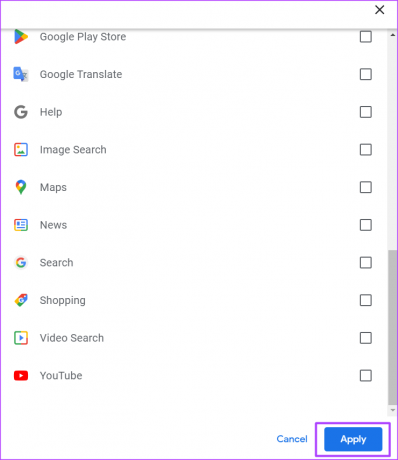
ขั้นตอนที่ 9: คุณสามารถคลิก ลบ ข้างๆ ตัวกรองที่คุณเลือก หรือเลื่อนดูผลลัพธ์ของกิจกรรมที่กรองแล้วลบออกทีละรายการ

วิธีเปิดใช้งานการรับรองความถูกต้องด้วยสองปัจจัยในบัญชี Google ของคุณ
หากคุณตัดสินใจที่จะเปิดใช้การควบคุมกิจกรรมในบัญชี Google คุณจะต้องดำเนินการ เปิดใช้งานการรับรองความถูกต้องด้วยสองปัจจัย. ด้วยวิธีนี้ คุณสามารถปกป้องข้อมูลของคุณและป้องกันการโจรกรรมได้
ปรับปรุงล่าสุดเมื่อวันที่ 23 กันยายน 2565
บทความข้างต้นอาจมีลิงค์พันธมิตรซึ่งช่วยสนับสนุน Guiding Tech อย่างไรก็ตาม ไม่มีผลกับความสมบูรณ์ของกองบรรณาธิการของเรา เนื้อหายังคงเป็นกลางและเป็นของแท้
เขียนโดย
มาเรีย วิกตอเรีย
Maria เป็นนักเขียนเนื้อหาที่มีความสนใจอย่างมากในเทคโนโลยีและเครื่องมือเพิ่มผลผลิต บทความของเธอสามารถพบได้บนเว็บไซต์ต่างๆ เช่น Onlinetivity และ Deledesign นอกที่ทำงาน คุณจะพบมินิบล็อกเกี่ยวกับชีวิตของเธอบนโซเชียลมีเดีย